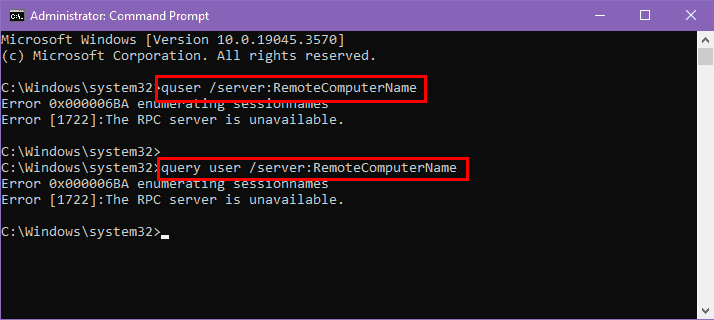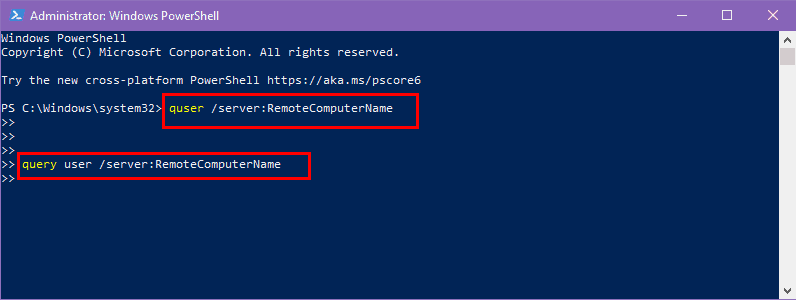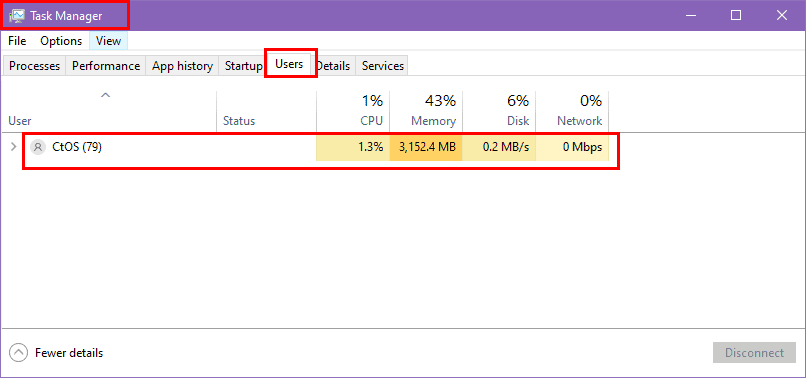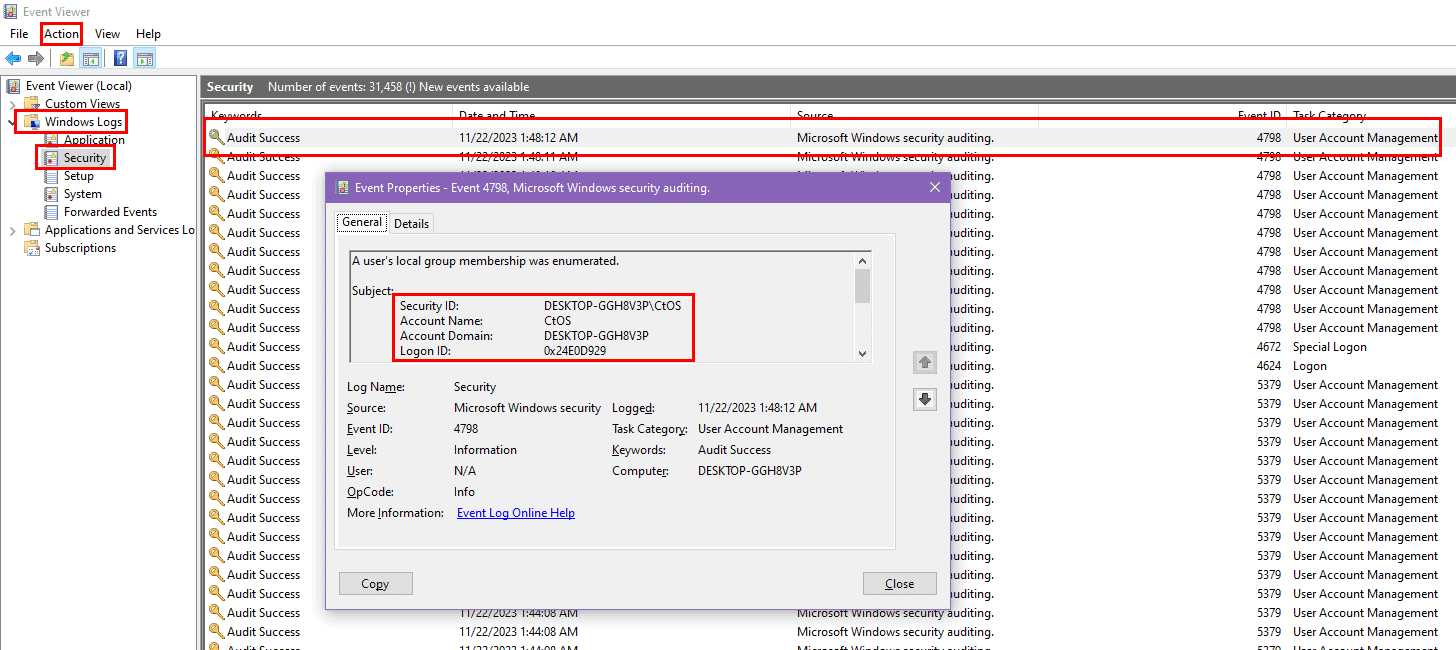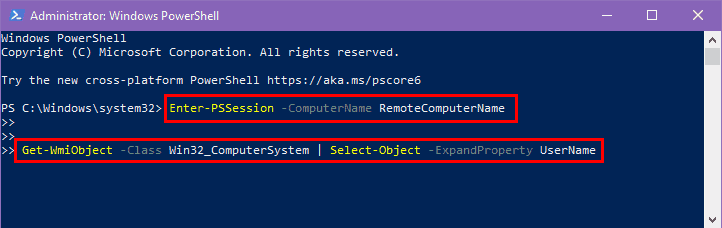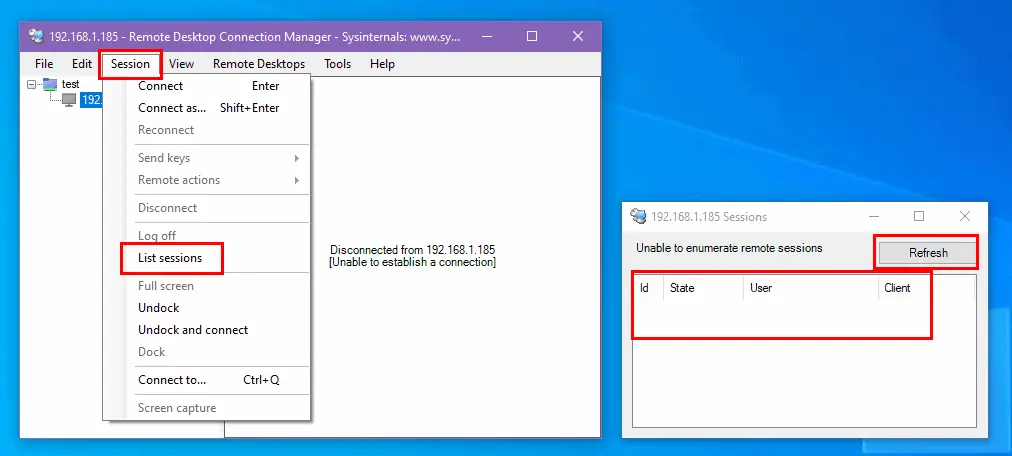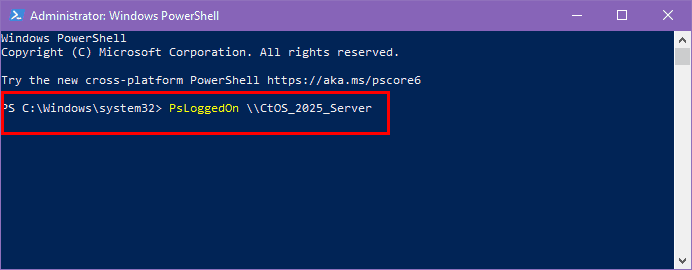Δείτε ποιος είναι συνδεδεμένος σε έναν απομακρυσμένο υπολογιστή: 6 καλύτεροι τρόποι
5 λεπτό. ανάγνωση
Ενημερώθηκε στις
Διαβάστε τη σελίδα αποκάλυψης για να μάθετε πώς μπορείτε να βοηθήσετε το MSPoweruser να διατηρήσει τη συντακτική ομάδα Διάβασε περισσότερα
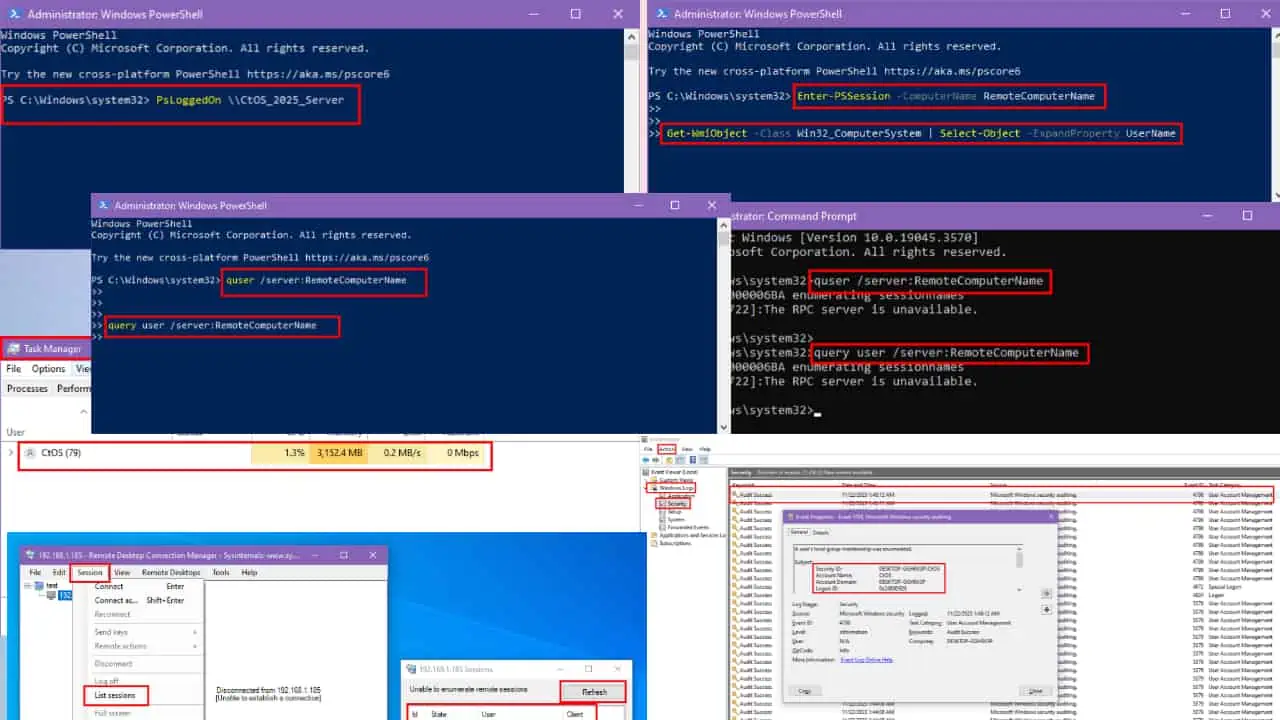
Θέλετε να δείτε ποιος είναι συνδεδεμένος σε έναν απομακρυσμένο υπολογιστή;
Sometimes, we’re not near it and others might use those systems. As an employer managing a company or the supervisor of a computer lab, you’ll need to know from a remote location who logged in.
I’ll cover all the methods below, so read on!
Πώς να δείτε ποιος είναι συνδεδεμένος σε έναν απομακρυσμένο υπολογιστή;
Δείτε πώς μπορείτε να παρακολουθείτε τις απομακρυσμένες συνδέσεις:
Λύση 01: Χρησιμοποιήστε τη γραμμή εντολών ή το PowerShell
Η πιο κοινή μέθοδος για να δείτε τον χρήστη ενός απομακρυσμένου υπολογιστή είναι να χρησιμοποιήσετε Γραμμή εντολών or PowerShell.
Για τη γραμμή εντολών
- Πατήστε το κουμπί Windows + R πλήκτρα για να ανοίξετε το πλαίσιο Εκτέλεση.
- Χαρακτηριστικά cmd και πατήστε το εισάγετε κλειδί.
- Η Γραμμή εντολών το εργαλείο θα ανοίξει στην οθόνη.
- Επικολλήστε οποιαδήποτε από τις παρακάτω εντολές και πατήστε εισάγετε. Πρέπει να πληκτρολογήσετε το όνομα του απομακρυσμένου υπολογιστή σας στη θέση του Όνομα απομακρυσμένου υπολογιστή.
quser /server:RemoteComputerNamequery user /server:RemoteComputerName - Τώρα, θα μπορείτε να δείτε το όνομα του χρήστη απομακρυσμένου υπολογιστή.
Για το PowerShell
- Πατήστε το κουμπί Windows + R για να ανοίξετε το τρέξιμο κουτί.
- Χαρακτηριστικά PowerShell στο κουτί και πατήστε το εισάγετε κλειδί.
- Επικολλήστε οποιαδήποτε από τις παρακάτω εντολές και πατήστε εισάγετε. Πρέπει να τροφοδοτήσετε το όνομα του απομακρυσμένου υπολογιστή σας στη θέση του Όνομα απομακρυσμένου υπολογιστή.
quser /server:RemoteComputerNamequery user /server:RemoteComputerName - Το τερματικό PowerShell θα εμφανίσει το όνομα του χρήστη που χρησιμοποιεί τον εν λόγω απομακρυσμένο υπολογιστή.
Λύση 02: Χρησιμοποιήστε τη Διαχείριση εργασιών
Ένας άλλος τρόπος αναγνώρισης του χρήστη ενός απομακρυσμένου υπολογιστή είναι να χρησιμοποιήσετε το Task Manager χρησιμότητα.
- Πρώτον, πρέπει να ανοίξετε Task Manager πατώντας Ctrl + άλλος + Διαγραφή or Ctrl + αλλαγή + Esc.
- Μπορείτε επίσης να το ανοίξετε κάνοντας κλικ στο Task Manager επιλογή από το μενού της γραμμής εργασιών ή το μενού Έναρξη.
- Επιλέξτε το Χρήστες αυτί. Η καρτέλα μπορεί να αντιπροσωπεύεται από το εικονίδιο δύο ατόμων σε ορισμένα Windows εκδόσεις.
- Εκεί, θα μπορείτε να δείτε όλους τους χρήστες των τοπικών και απομακρυσμένων υπολογιστών σας.
Λύση 03: Χρησιμοποιήστε το πρόγραμμα προβολής συμβάντων
Προβολή συμβάντων είναι ένα εργαλείο της Microsoft που συνοδεύεται από λειτουργικό σύστημα Windows. Εμφανίζει το αρχείο καταγραφής μηνυμάτων συστήματος και εφαρμογής. Μπορείτε επίσης να το χρησιμοποιήσετε για να ελέγξετε τους χρήστες ενός απομακρυσμένου υπολογιστή με τα ακόλουθα βήματα:
- Χαρακτηριστικά Προβολή συμβάντων στο Αναζήτηση πεδίο του υπολογιστή με Windows.
- Κάντε κλικ στο καλύτερο αποτέλεσμα αντιστοίχισης για να ανοίξετε αυτό το εργαλείο.
- Τώρα, κάντε κλικ στο Ενέργειες Και επιλέξτε Σύνδεση σε άλλον υπολογιστή…
- Όταν συνδεθείτε, κάντε διπλό κλικ στο καταγραφής των windows από τον αριστερό πίνακα για να το επεκτείνετε.
- Αγορά Ασφάλεια για να ανοίξετε τη λίστα συμβάντων σύνδεσης.
- Επιλέξτε οποιοδήποτε συμβάν σύνδεσης (Επιτυχία ελέγχου με Αναγνωριστικό συμβάντος 4798) σύμφωνα με την ημερομηνία και ώρα για να δείτε ποιος ήταν συνδεδεμένος εκείνη τη στιγμή.
Αυτή η μέθοδος σάς επιτρέπει να ελέγξετε ποιος χρησιμοποίησε το σύστημα σε οποιαδήποτε συγκεκριμένη στιγμή.
Λύση 04: Χρησιμοποιήστε το PowerShell Remoting
Το PowerShell Remoting είναι μια μέθοδος που σας επιτρέπει να εκτελείτε εντολές Windows PowerShell σε απομακρυσμένους υπολογιστές. Εάν το έχετε ενεργοποιημένο στον απομακρυσμένο υπολογιστή σας, μπορείτε εύκολα να εφαρμόσετε τα παρακάτω βήματα για να μάθετε ποιος έχει συνδεθεί.
- Ανοίξτε το PowerShell στον τοπικό σας υπολογιστή πληκτρολογώντας PowerShell στο πεδίο Αναζήτηση.
- Πρέπει να δημιουργήσετε μια απομακρυσμένη συνεδρία με το απομακρυσμένο σύστημά σας χρησιμοποιώντας την ακόλουθη εντολή. Αντικαθιστώ Όνομα απομακρυσμένου υπολογιστή με το όνομα του απομακρυσμένου υπολογιστή.
Enter-PSSession -ComputerName RemoteComputerName - Αφού εισέλθετε στην απομακρυσμένη περίοδο λειτουργίας, χρησιμοποιήστε τα παρακάτω Εντολή PowerShell για να μάθετε για τους συνδεδεμένους χρήστες.
Get-WmiObject -Class Win32_ComputerSystem | Select-Object -ExpandProperty UserName - Εναλλακτικά, μπορείτε να χρησιμοποιήσετε
quserorquery userεντολές για να βρείτε τους χρήστες του απομακρυσμένου συστήματος.
Λύση 05: Χρησιμοποιήστε τη Διαχείριση υπηρεσιών απομακρυσμένης επιφάνειας εργασίας
Οι Υπηρεσίες απομακρυσμένης επιφάνειας εργασίας προσφέρουν ασφαλή απομακρυσμένη πρόσβαση στον υπολογιστή. Μπορείτε επίσης να το χρησιμοποιήσετε για να μάθετε για τους απομακρυσμένους χρήστες υπολογιστών με τα ακόλουθα βήματα:
- Ανοικτό Διαχείριση υπηρεσιών απομακρυσμένης επιφάνειας εργασίας.
- Πλοηγηθείτε στο Υπηρεσίες απομακρυσμένης επιφάνειας εργασίας.
- Τώρα, κάντε κλικ στο Συλλογές και στη συνέχεια Συνεδρία Οικοδεσπότης.
- Επιλέξτε την κατάλληλη συλλογή.
- Πλοηγηθείτε με το Συνεδρίες χρήστη αυτί. Αυτό θα εμφανίσει τις συνεδρίες ενεργών χρηστών.
Λύση 06: Χρησιμοποιήστε τη σουίτα Sysinternals
Το Sysinternals Suite είναι μια συλλογή από βοηθητικά προγράμματα ή εργαλεία αντιμετώπισης προβλημάτων. Εάν έχετε εγκαταστήσει αυτήν τη σουίτα στον υπολογιστή σας, μπορείτε να χρησιμοποιήσετε το PsLoggedOn εντολή στο PowerShell ή στη γραμμή εντολών. Δείτε πώς:
- Πατήστε το κουμπί Windows + R πλήκτρα στον υπολογιστή σας με Windows για να ανοίξετε το τρέξιμο κουτί.
- Πληκτρολογήστε cmd για να ανοίξετε τη γραμμή εντολών ή PowerShell για να ανοίξετε το PowerShell.
- Χτύπα το εισάγετε κλειδί.
- Όταν εμφανιστεί η οθόνη, επικολλήστε την ακόλουθη εντολή. Στη θέση του Όνομα απομακρυσμένου υπολογιστή, πρέπει να πληκτρολογήσετε το αρχικό όνομα του απομακρυσμένου συστήματος.
PsLoggedOn \\RemoteComputerName - Τώρα, θα εμφανιστούν τα ονόματα των συνδεδεμένων χρηστών του απομακρυσμένου συστήματος.
Συμπέρασμα
Η γνώση για τους απομακρυσμένους χρήστες είναι ένας ουσιαστικός τρόπος για να διασφαλίσετε την ασφάλεια του συστήματός σας όταν βρίσκεστε μακριά από αυτό. Από εδώ και στο εξής, όποτε θέλετε να δείτε ποιος είναι συνδεδεμένος σε έναν απομακρυσμένο υπολογιστή που σας ανήκει, απλώς εφαρμόστε οποιαδήποτε από τις προσεγγίσεις που αναφέρονται παραπάνω.
Επίσης, μην ξεχάσετε να μοιραστείτε ποια από αυτές τις μεθόδους ήταν η πιο χρήσιμη στα παρακάτω σχόλια.